탭 길들이기
계속하세요. 원하는 만큼 탭을 열 수 있습니다.
이 내장 도구를 사용하면 모든 것을 제어할 수 있습니다.
말 그대로 탭을 다음 단계로 이동시킵니다
이중 탭 스택으로 탭을 그룹화하여 탭을 분류하세요. 스택은 열려 있는 탭이 많을 때 깔끔하게 정리할 수 있는 좋은 방법입니다.
탭이 스택에 있으면 그룹에 이름을 지정하고, 분할 화면을 만들거나 최대 절전 모드로 전환하는 등 다양한 작업을 할 수 있습니다. 마음껏 활용하세요!
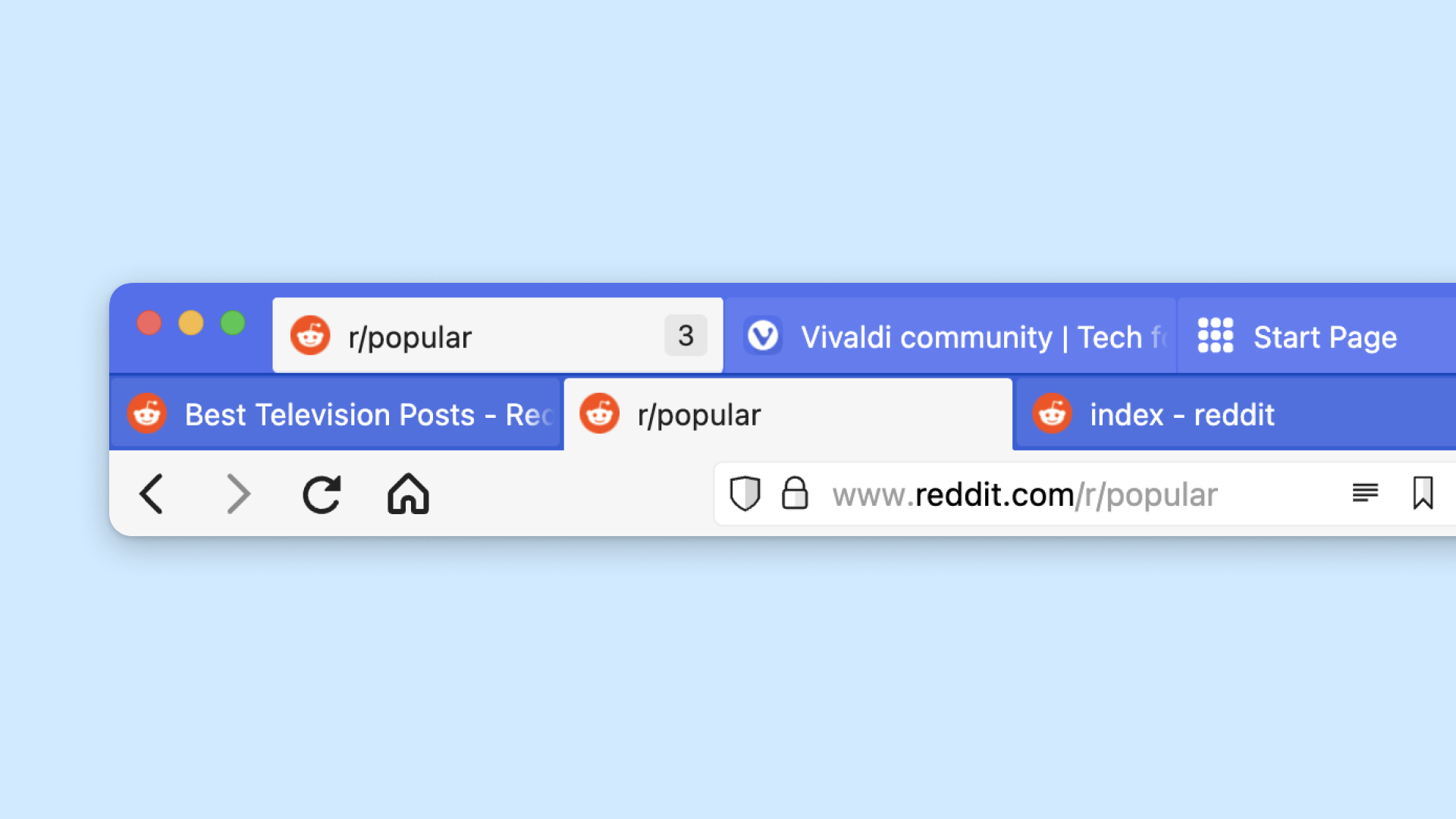
세로 탭
탭 표시줄을 좌우에 놓고 즐겨보세요. 탭이 세로로 표시되므로 열려 있는 탭 수에 상관없이 탭 이름을 확인할 수 있습니다.
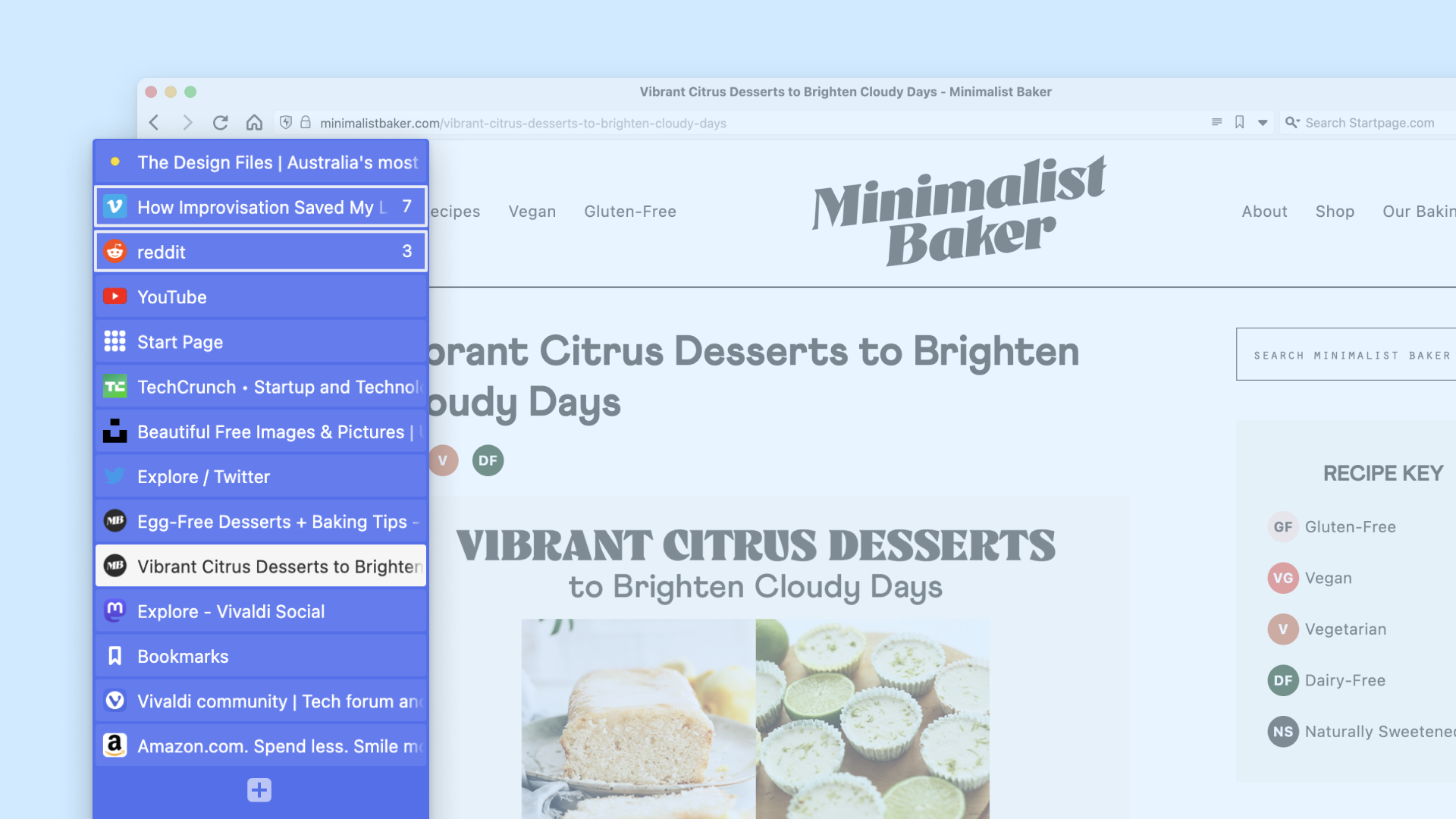
탭을 분할 화면으로 나누기
탭 타일 기능을 사용하면 여러 개의 탭을 동시에 볼 수 있으므로 탭 사이를 왔다 갔다 할 필요가 없습니다. 블로그 게시물 초안을 작성하면서 조사 중이신가요? 한 번에 여러 개의 방송을 시청하시나요? 탭 타일으로 한 단계 업그레이드해보세요.
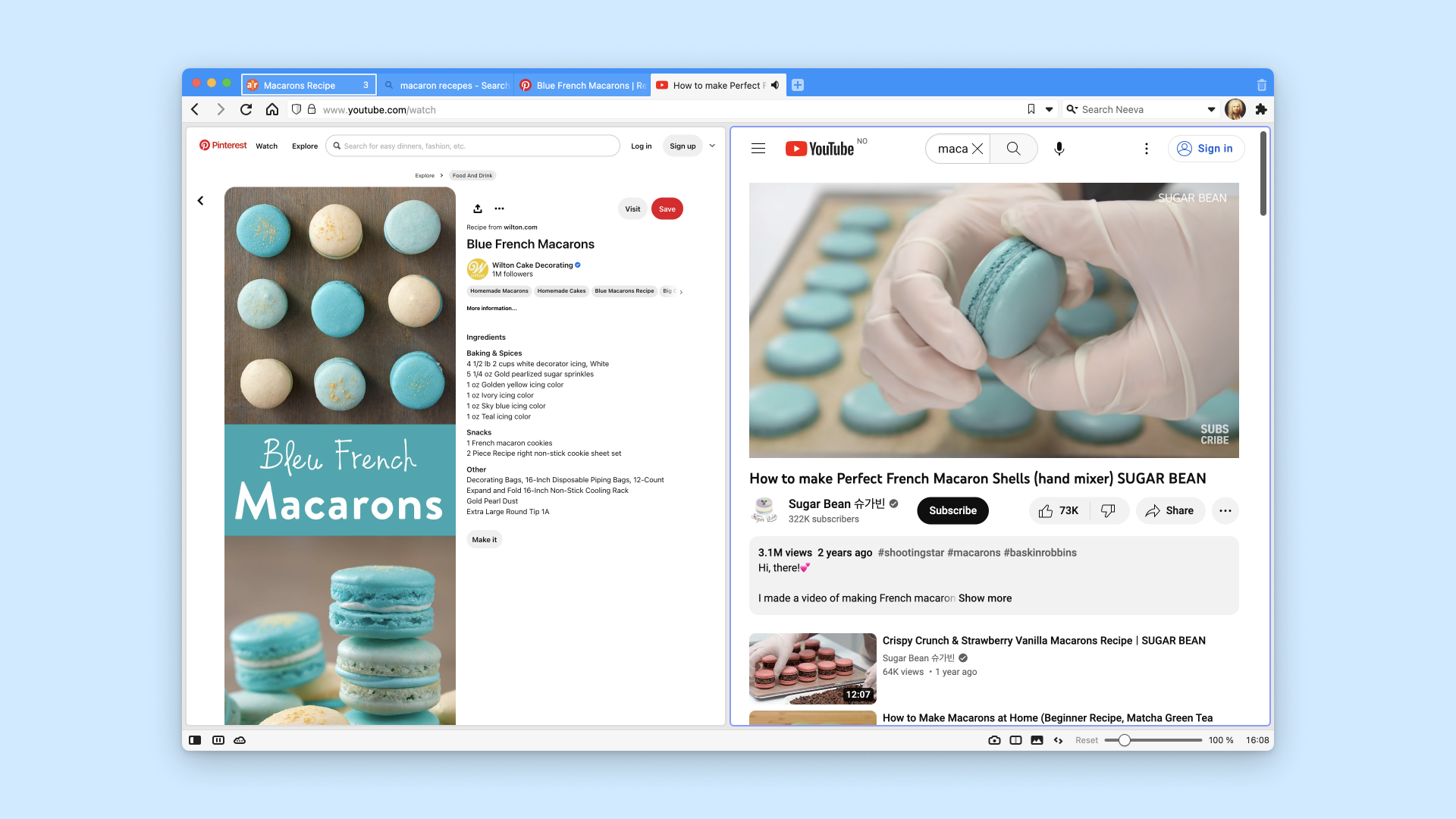
다른 사람들이 생각하는 Vivaldi의 탭
Using @vivaldibrowser, you can display both the mobile and medium sized version of your web page on the same tab. This is great to check your website responsiveness!
@vivaldibrowser just saw the option "Stack tabs by host" and it just made my day!
The recent tab upgrades - double layer stacking plus renaming - is killer! The UX the whole way is so good. Keep up the good work!!
I'm REALLY digging @vivaldibrowser. Mouse gestures are very very cool. Also being able to put tabs on the side. It's super customisable
I use @vivaldibrowser which has tab search already built in. It also lets you put the tab well vertically with a scrollbar, which means you can always read tab titles and icons. This, in addition to automatic tab hibernation, makes the number of open tabs a non-issue.
Tom, if you're in the mood I recommend using @vivaldibrowser. If you keep multiple tabs you can group them and name the group. You can mute all but the active tab through configuration or keyboard shortcuts.
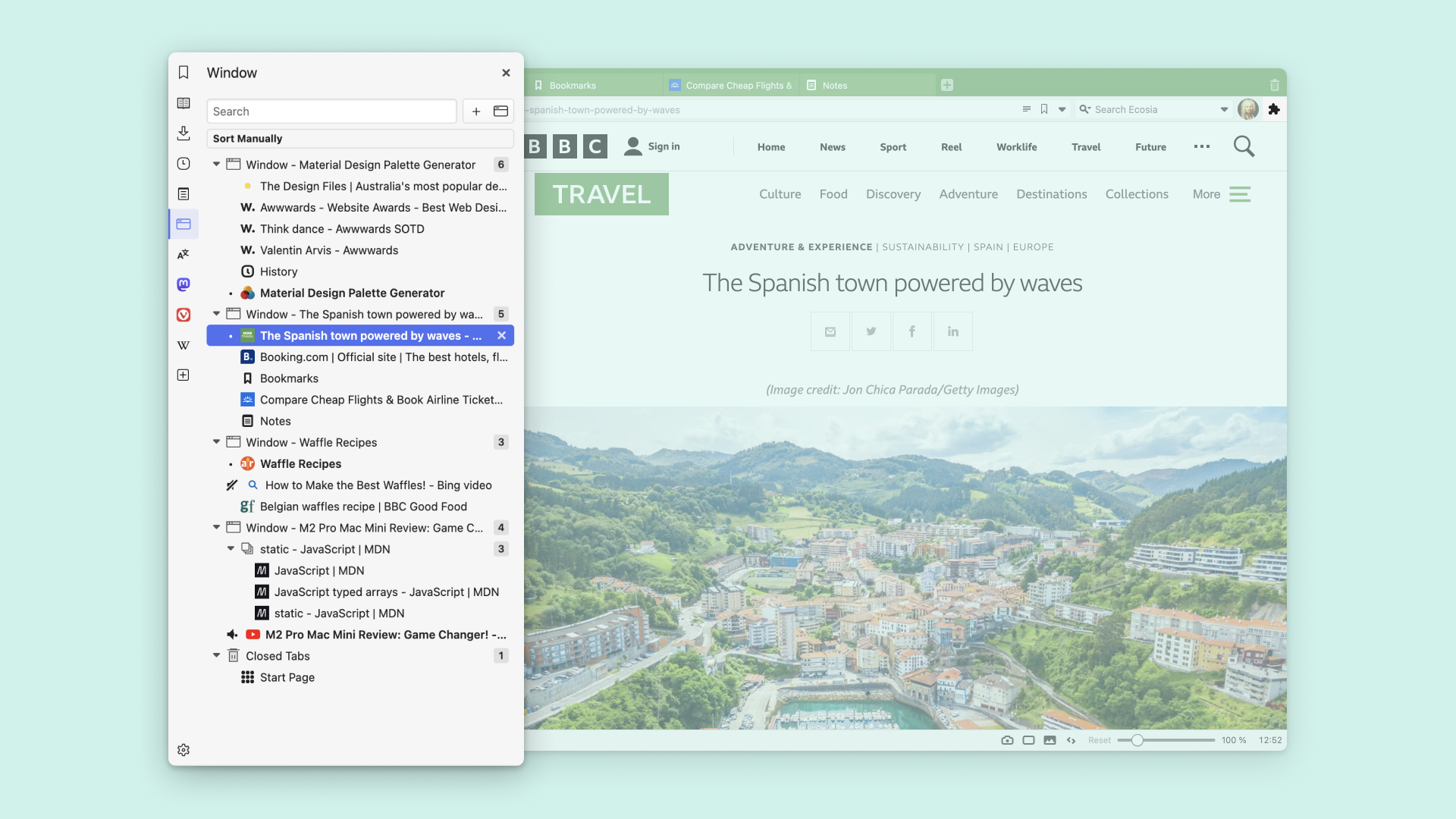
트리 구조형 탭
모험을 즐기고 싶으신가요? 탭 표시줄을 모두 삭제하고 창 패널을 사용하여 사이드바에서 계층형 개요로 탭을 관리하세요.
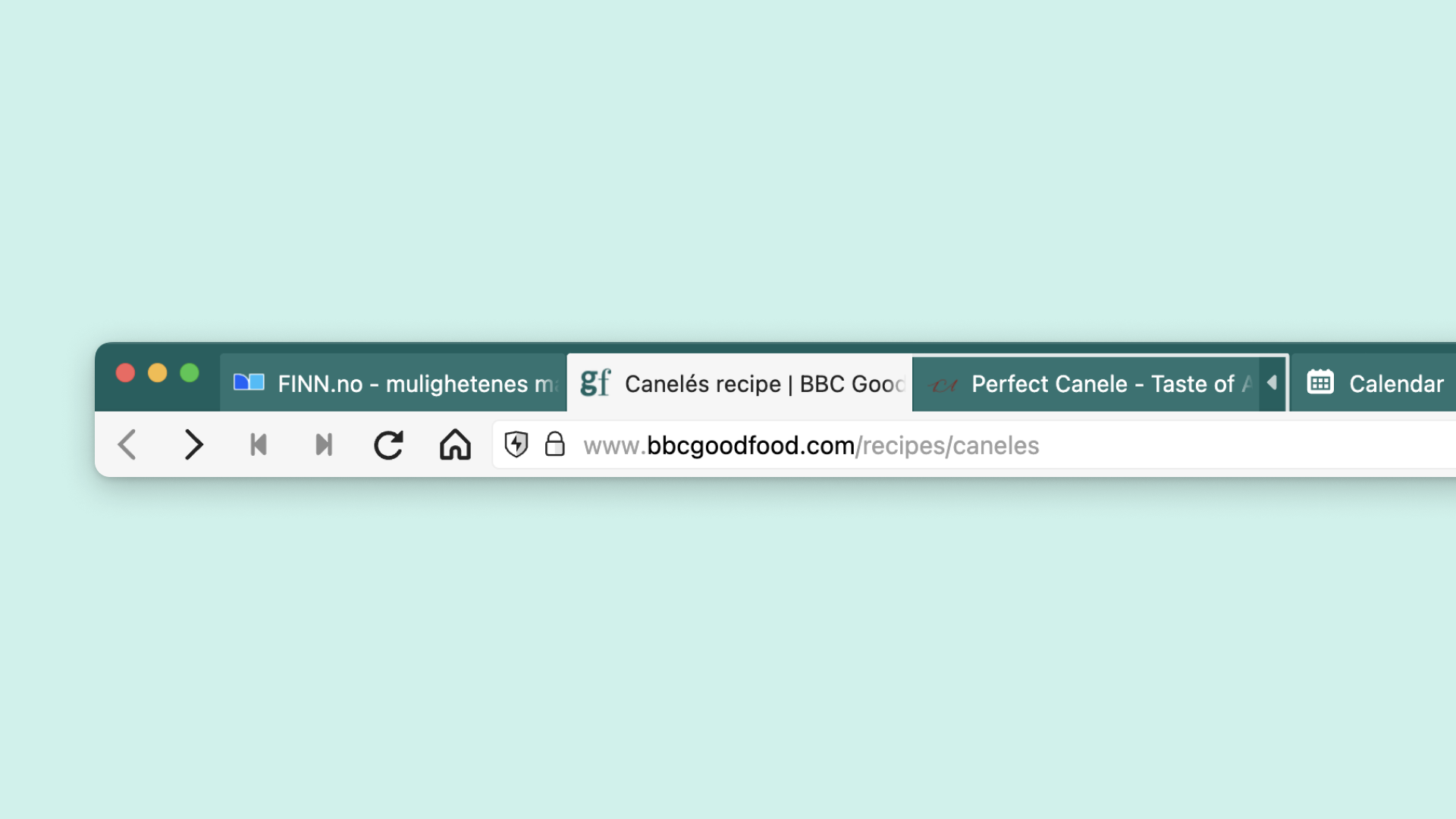
목록형 탭
아코디언 탭을 사용하면 한 번의 클릭으로 탭 스택을 확장하거나 축소할 수 있습니다. 특히 공간이 제한되어 있는 경우 정보를 빠르게 표시하고 숨기기에 좋습니다.

열린 탭 검색하기
탭을 찾는 일이 모래 사장에서 바늘을 찾는 것처럼 어렵지 않아야 합니다. 퀵 커맨드를 사용해 열려 있는 탭을 검색하면 더 빠르게 찾을 수 있습니다.
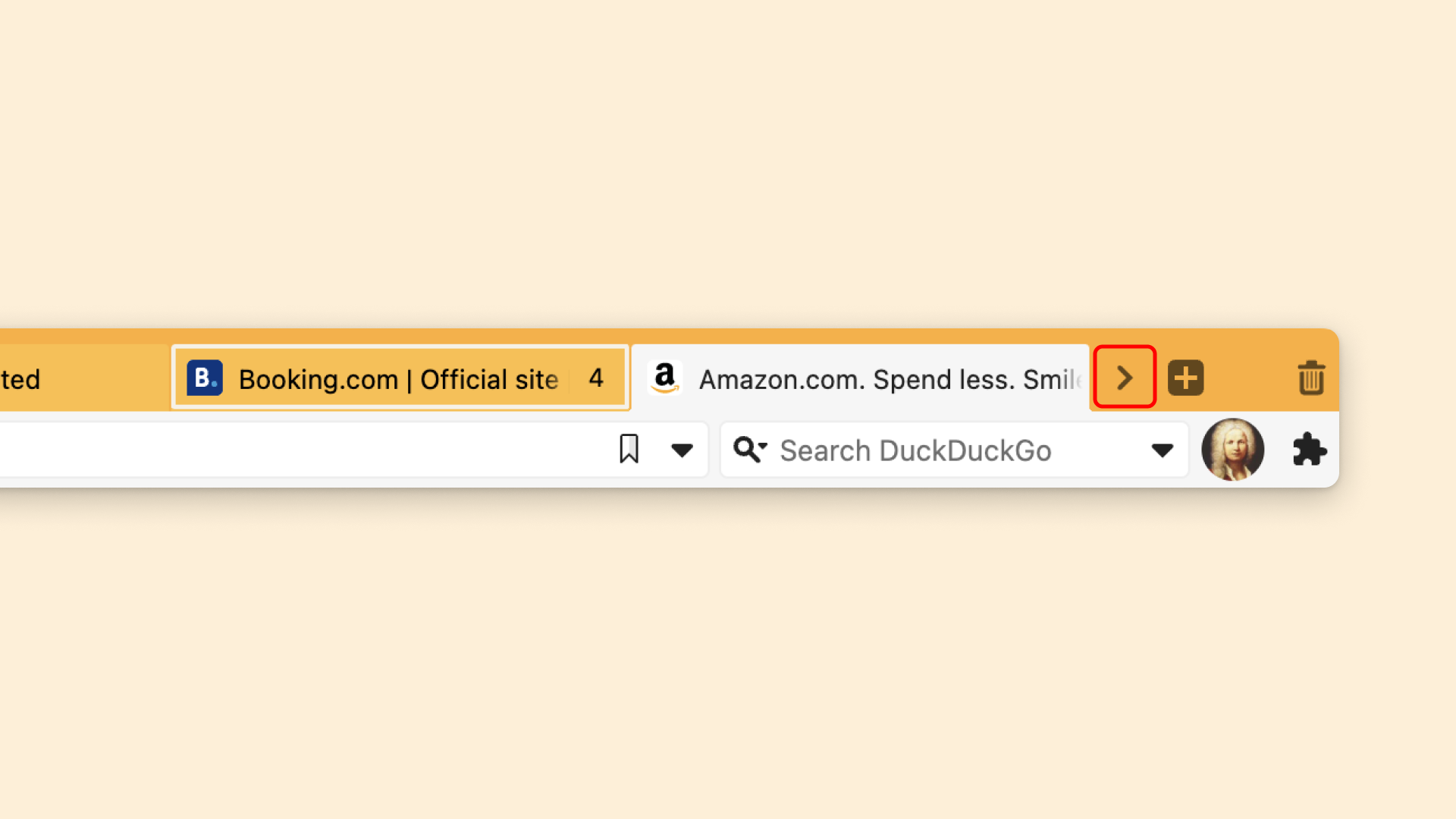
탭 스크롤
탭 스크롤을 사용하면 탭과 이중 탭 표시줄을 가로로 스크롤할 수 있으므로 탭을 줄이지 않고 더 많은 탭을 열어둘 수 있습니다. 마우스를 스크롤하거나 탭의 양쪽에 있는 화살표를 사용하여 탐색하세요.
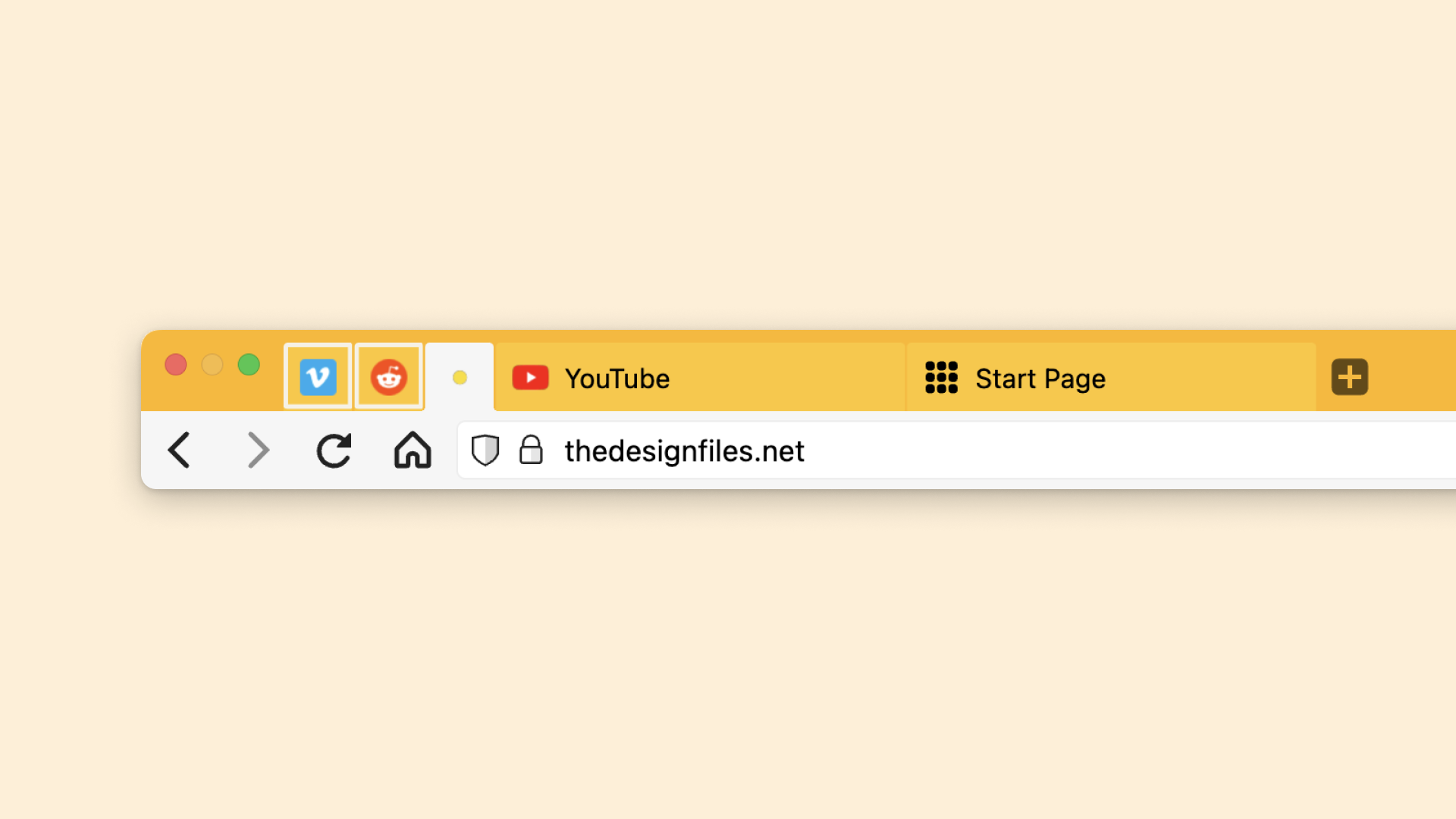
고정 탭
고정 탭을 사용하면 가장 자주 사용하는 탭과 탭 스택을 항상 같은 위치에 열어두고 사용할 수 있습니다.
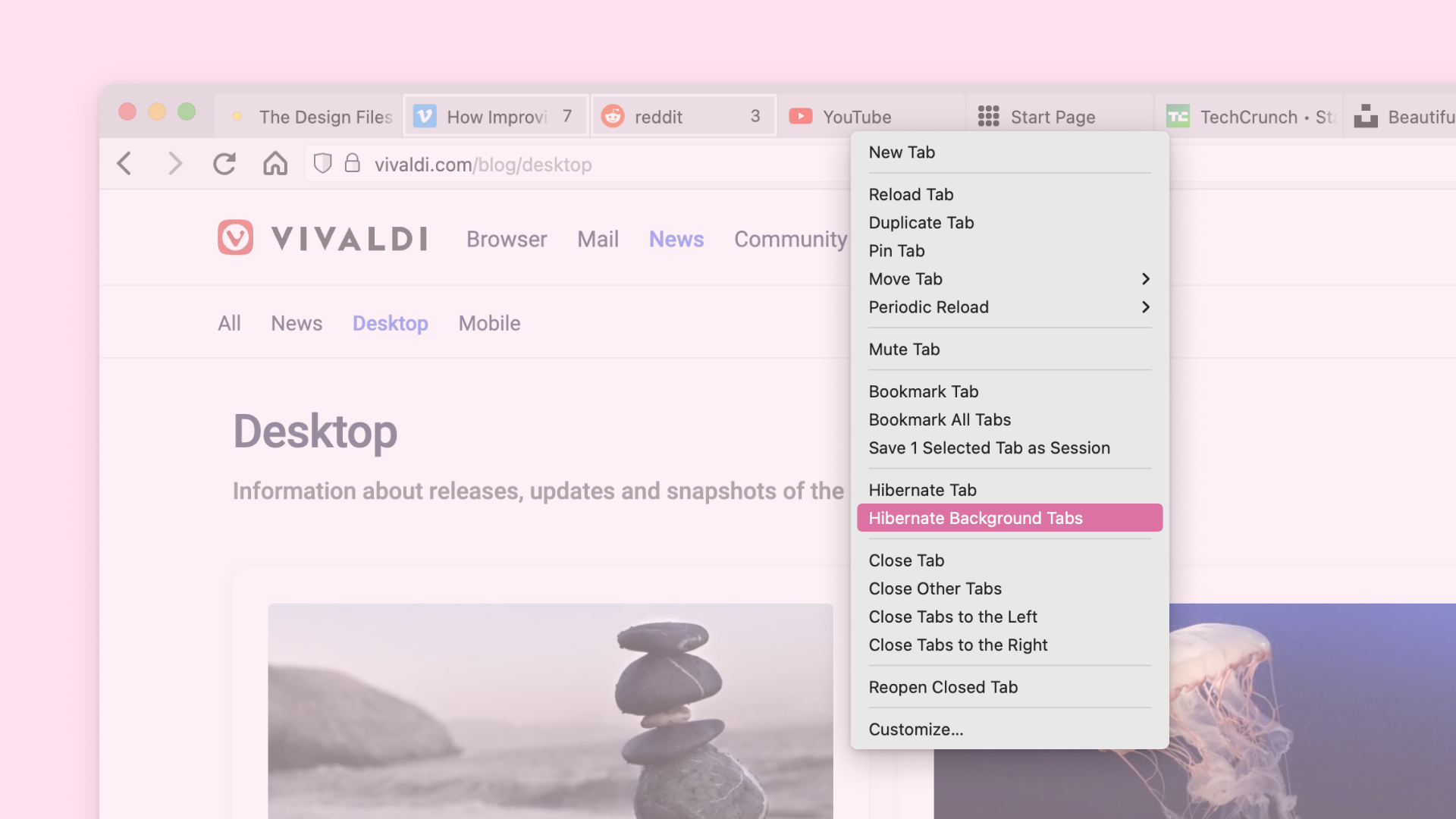
탭 절전
수백 개의 탭을 열어두면 노트북과 정신이 모두 지칠 수 있습니다. 탭 절전을 사용하면 필요할 때까지 탭을 절전 모드로 전환하여 부하를 줄일 수 있습니다.
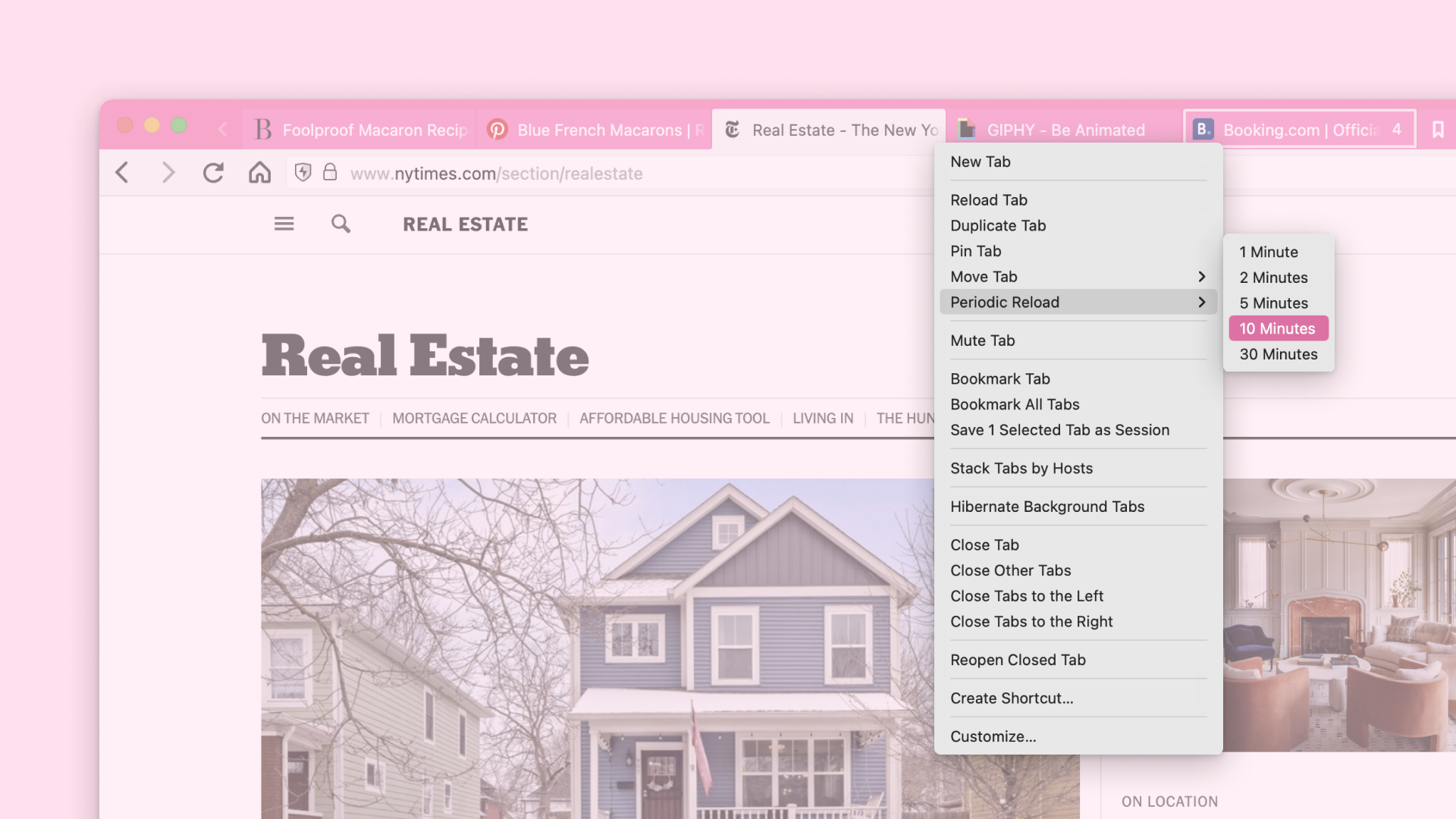
새로고침 반복
새로고침 반복을 사용하여 탭 새로고침 값을 설정하면 다른 곳에서 작업하는 동안에도 항상 최신 버전의 사이트를 봄으로서 로그인 상태를 유지할 수 있습니다. 탭의 파비콘과 제목 아래에 카운트다운이 표시됩니다.
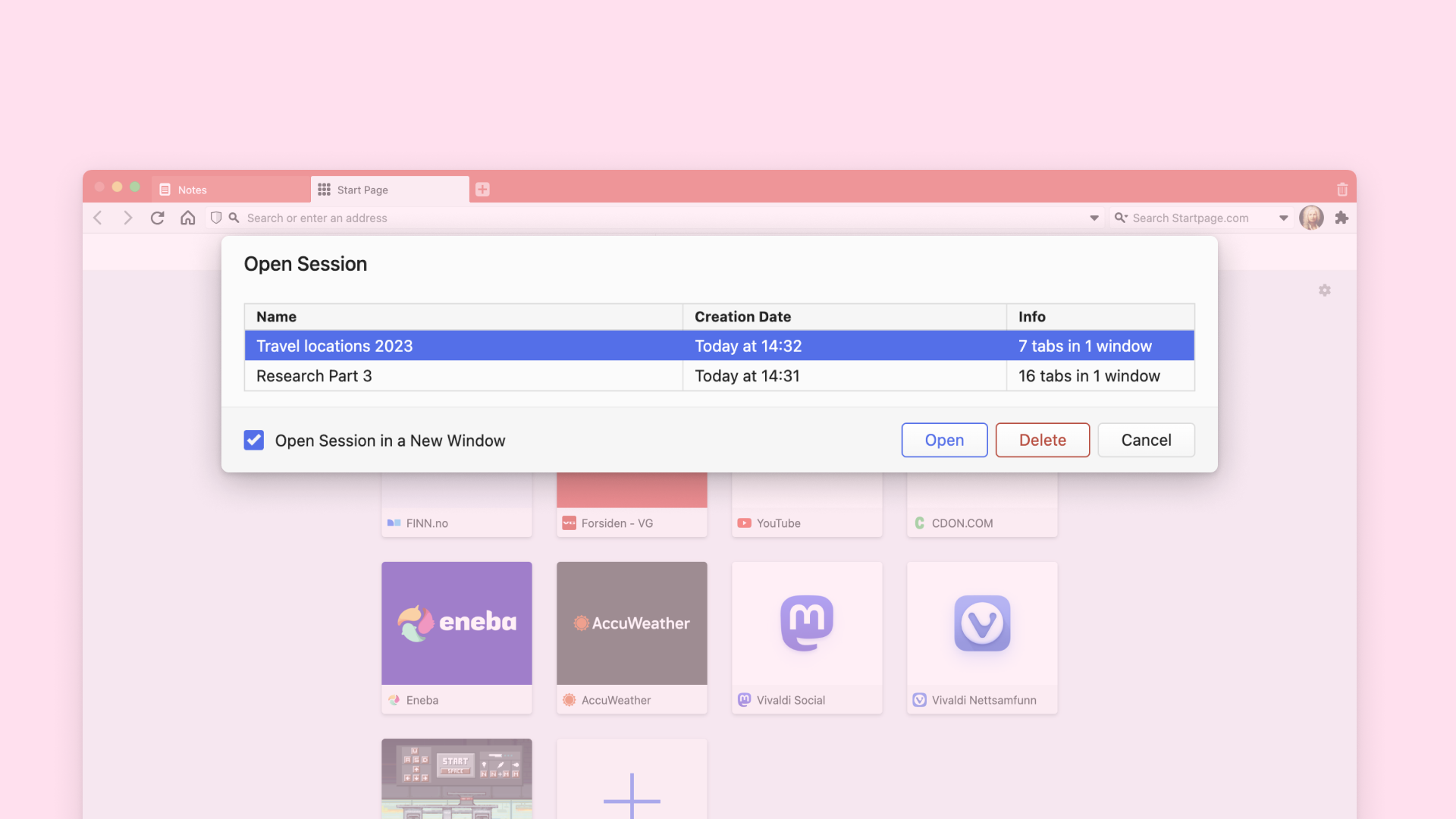
나중을 위해 탭 저장하기
저장된 세션을 사용하면 선택한 탭 세트를 빠르게 다시 열 수 있습니다. 다양한 프로젝트에 대한 작업 영역을 설정하고 나중에 작업할 수 있도록 탭 (및 레이아웃)을 준비해 두세요.
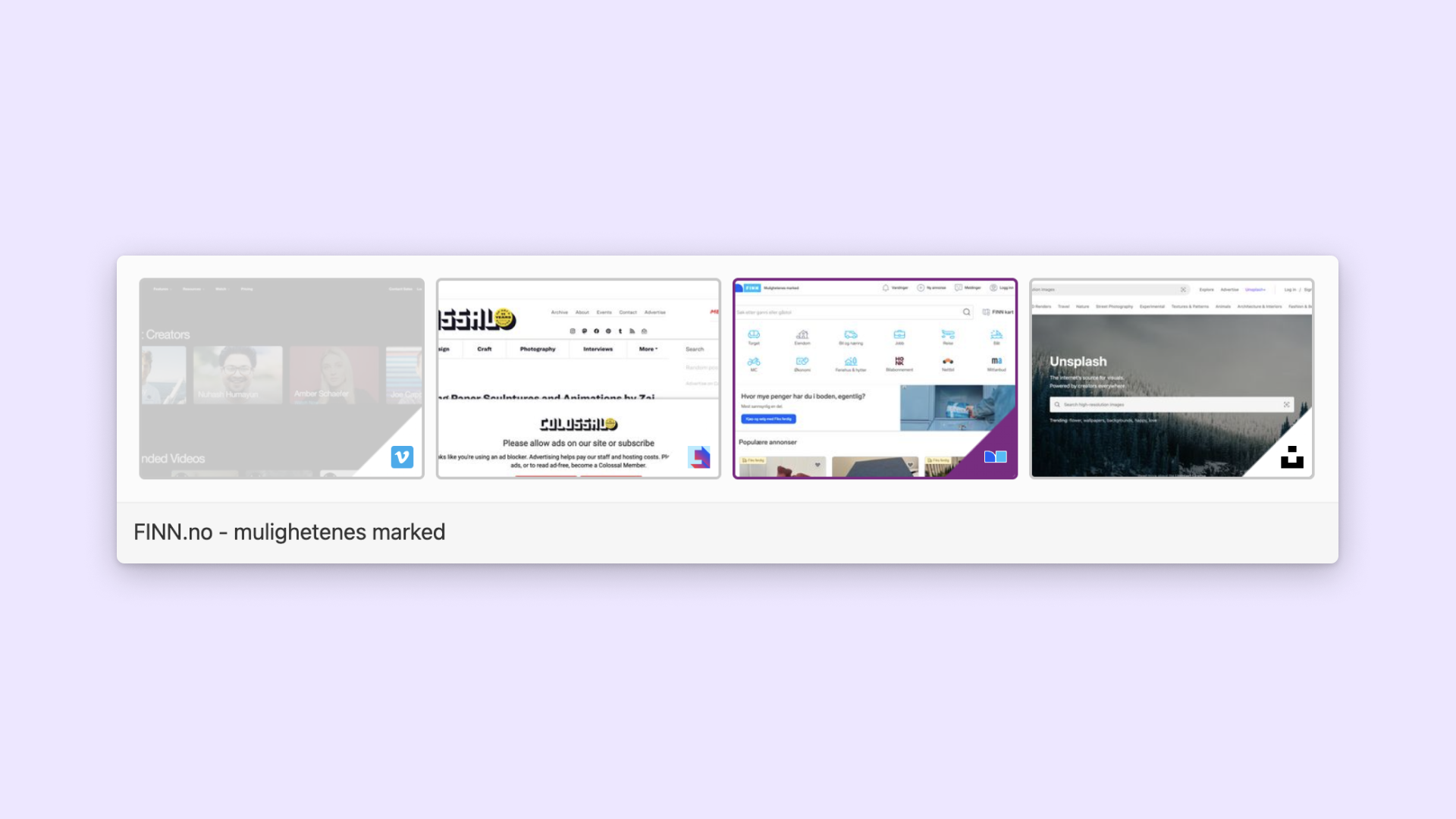
깔끔한 전환
탭 표시줄을 돌아다니며 탭을 전환할 필요가 없습니다. 탭 사이클링을 사용하면 키보드 단축키나 마우스 스크롤을 사용하여 탭을 전환할 수 있습니다.
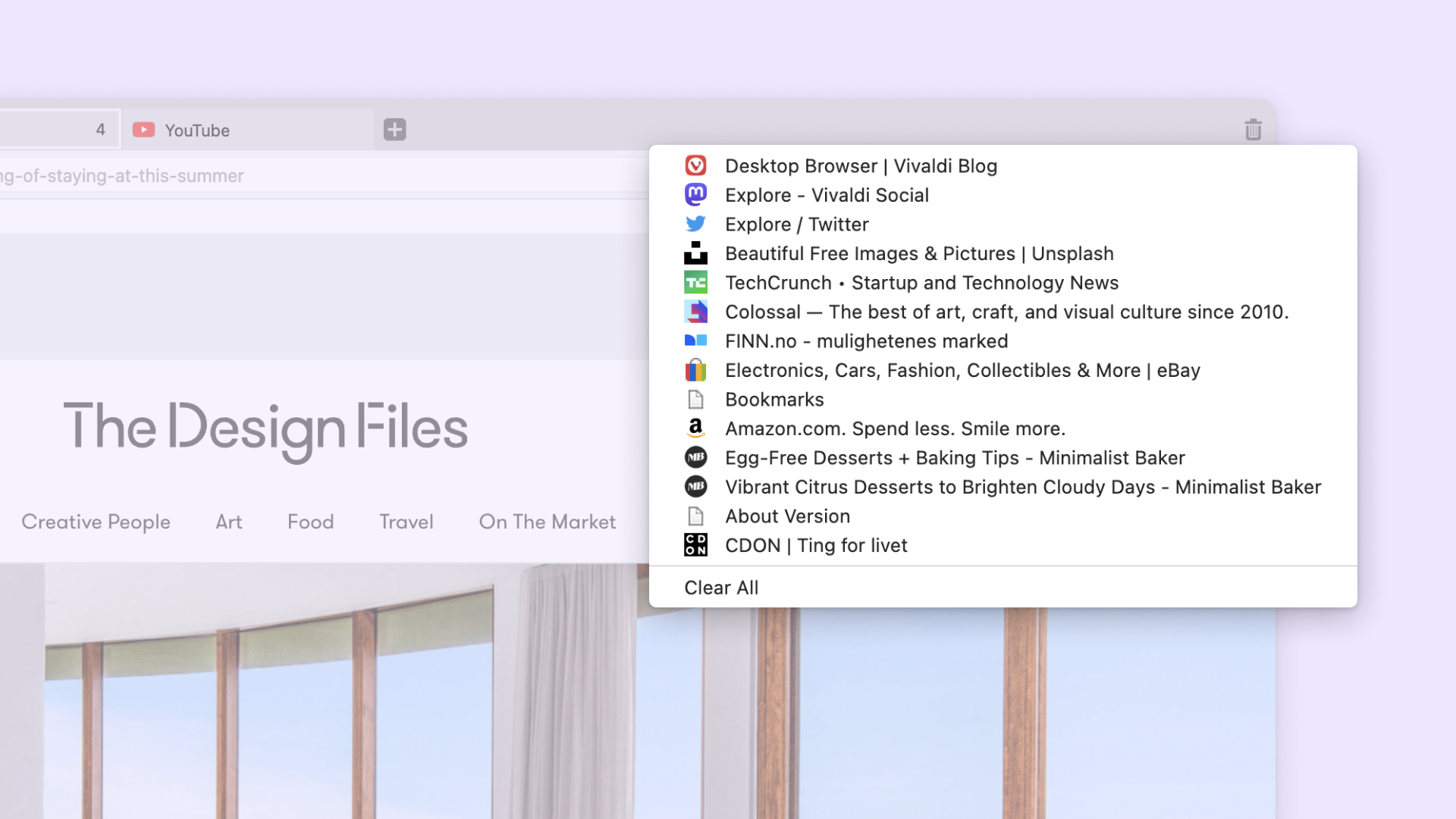
탭 닫기 취소
방금 닫은 탭을 다시 열어야 하나요? 탭 휴지통 아이콘의 닫은 탭 버튼을 클릭하면 최근 세션에서 이전에 닫은 탭과 창 목록이 표시되며, 다시 열려는 탭을 클릭하면 됩니다.
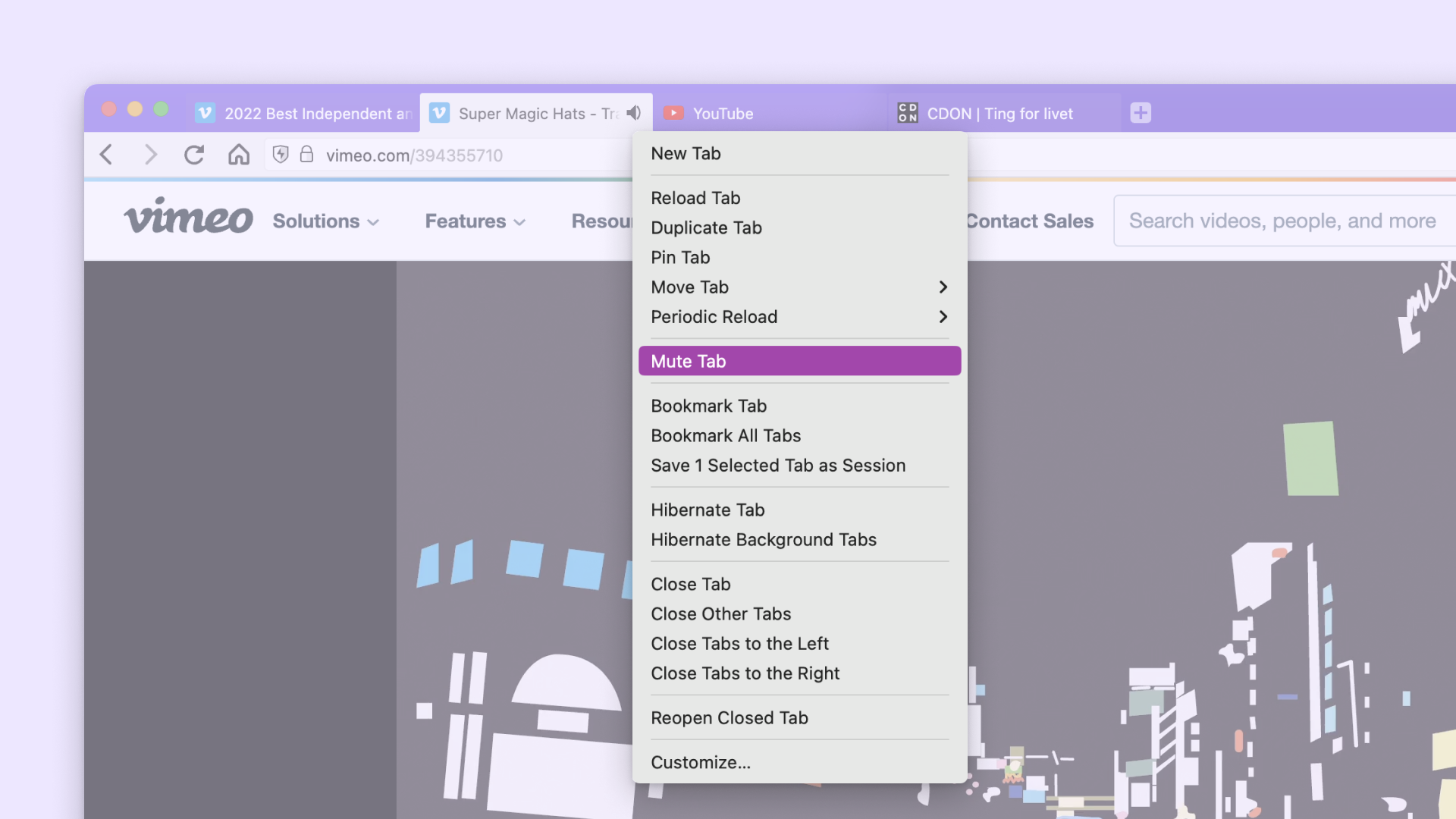
소리 제어
의도치 않은 오디오는 악몽입니다. 탭 음소거를 사용하여 소리를 낼 수 있는 탭과 시기를 더욱 세밀하게 제어하여 자동 재생 동영상을 제한할 수 있습니다.